
Настройки на управлението на типа хартия
Може да регистрирате и редактирате подробна информация за често използвани типове хартия като <Потребителски тип>.
За да регистрирате нов тип хартия, най-напред дублирайте типа хартия, който прилича на новия тип, за да бъдат изкопирани всички вътрешни работни параметри. Тази процедура лесно копира подходящите настройки за новия тип хартия от регистрираната потребителска хартия.
Може да подобрите качеството на печат и проблемите с подаването на хартията и като редактирате потребителския формат на хартията в зависимост от нейните характеристики.
 |
Необходимо е да влезете като администратор, за да регистрирате потребителски типове хартия или да промените настройките на регистрирани потребителски типове хартия. Вход в системата на машината Когато регистрирате потребителски тип хартия, не може да зададете източника на хартия. За повече информация относно регистрирането на източника на хартия вж. Задаване на формата и типа на хартията в касетата за хартия. Може да импортирате/експортирате информацията за потребителски тип хартия и да я споделяте с друга машина на Canon. Импортиране/експортиране на настройките индивидуално |
Регистриране на често използвани типове хартия
1
Натиснете  (Настр./Регистр.).
(Настр./Регистр.).
 (Настр./Регистр.).
(Настр./Регистр.).2
Натиснете <Преференции>  <Настройки за хартия>
<Настройки за хартия>  <Настройки за управл. на тип хартия>.
<Настройки за управл. на тип хартия>.
 <Настройки за хартия>
<Настройки за хартия>  <Настройки за управл. на тип хартия>.
<Настройки за управл. на тип хартия>.3
Задайте настройките.
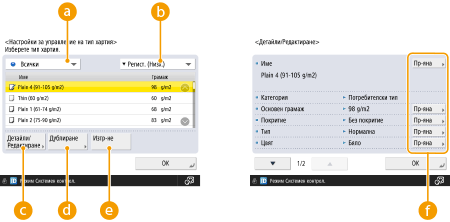
 Падащ списък с типове хартия
Падащ списък с типове хартияДава ви възможност да изберете типа хартия, който да се показва.
 Сортиране на списъка по
Сортиране на списъка поДава ви възможност да промените реда на извеждане на списъка.
 <Детайли/Редактиране>
<Детайли/Редактиране>Показва подробни данни за избрания тип хартия на екрана <Детайли/Редактиране>. Ако изберете потребителски тип хартия, може да го редактирате.
 <Дублиране>
<Дублиране>Дублира избрания тип хартия като потребителски тип хартия.
 <Изтриване>
<Изтриване>Изтрива избрания потребителски тип хартия.
 <Промяна>
<Промяна>Появява се на екрана <Детайли/Редактиране> за потребителския тип хартия и ви дава възможност да промените настройките за избрания елемент.

Може само да редактирате/изтривате потребителски типове хартия.
4
Натиснете <OK>.
Елементи, които могат да бъдат задавани
Могат да бъдат задавани следните елементи.
Име
Може да променяте името на потребителския тип хартия.
 |
Когато регистрирате настройките за потребителския тип хартия, погрижете се да промените неговото име. Не можете да променяте настройките на типовете хартия по подразбиране, които са регистрирани в машината. |
Основен грамаж
Може да променяте базовото тегло на потребителския тип хартия.
 |
Ако въведете стойност, различна от действителното тегло на зададената хартия, може да се получи засядане на хартията и качеството на изображението може да бъде влошено. |
Покритие
Може да промените настройката за завършване на регистрирания от вас потребителски тип.
 |
Ако изберете тип завършване, различен от този на заредената хартия, може да се получи засядане на хартията и качеството на изображението може да бъде влошено. |
Тип
Може да промените настройката за тип да бъде регистрирания от вас потребителски тип.
 |
Ако изберете тип хартия, различен от този на заредената хартия, може да се получи засядане на хартията и качеството на изображението може да бъде влошено. |
Цвят
Може да променяте цвета на потребителския тип хартия.
 |
Ако изберете цвят, различен от този на заредената хартия, може да се получи засядане на хартията и качеството на изображението може да бъде влошено. |
Изп. като хартия с бланка
Може да зададете този режим да бъде <Вкл.>, за да използвате предварително отпечатана хартия (върху която вече има отпечатани емблеми), например бланка.
 |
Потребителски тип хартия със зададено <Вкл.> за <Изп. като хартия с бланка> не се избира автоматично в следните случаи. Когато типът хартия за печат е зададен да бъде <Авто> Ако при копиране <Авт. избор на източник на хартия> е зададено да бъде <Вкл.> и <Проверка на типа хартия> е зададено да бъде <Изкл.> |
 |
Методи за зареждане на хартия, ако <Изп. като хартия с бланка> е зададено да бъде <Вкл.>: Касета за хартия на основния модул: страната с емблемата надолу Източник на хартия, различен от основния модул: страната с емблемата нагоре |
<Режим за влажна среда>
Проблеми с отпечатването може да възникнат поради влажност в средата на машината. Тази настройка може да помогне за този проблем.
 |
Задайте този режим в следните случаи. Резултатите от отпечатването може да се подобрят. <Висока влажност>: задайте тази настройка, ако наситеността на печата е изсветляла или непостоянна, когато използвате машината в среда с висока влажност. <Ниска влажност 1>: задайте тази настройка, ако изображенията и текста са размазани, когато използвате машината в среда на ниска влажност. <Ниска влажност 2>: задайте тази настройка, ако по изображенията има разпръскване на тонер или тъмните части от изображението са с бели петна (оставени в бяло зони), когато използвате машината в среда с ниска влажност. Задайте <Стандартно>, за да не използвате нито една от двете настройки. |
<Реж.предотв.залеп.изх.харт.>
Листовете хартия може да залепнат заедно при извършване на двустранно отпечатване, в зависимост от наситеността на изображението от данните за печат. Тази настройка може да помогне за този проблем.
 |
<Режим 2> е по-добър за предотвратяване на залепването на страниците една към друга от <Режим 1>, но скоростта на отпечатване става по-бавна при извършване на двустранно отпечатване. |
<Нам.разпоз.изобр. прах харт.>
Използвайки хартия с голямо количество хартиен прах може да доведе до отпечатване на изсветляли изображения или с ивици. Тази настройка може да помогне за този проблем.
 |
Когато е зададено на <Вкл.>, скоростта на отпечатване може да е по-бавна. |
<Настр.трансп. харт. в МФ тава>
Коригира проблеми с подаването на хартия, които възникват поради ниска скорост на подаване на хартия при подаване от многофункционалната тава.
 |
Когато е зададено на <Вкл.>, скоростта на отпечатване може да е по-бавна. |
<Нам. нагъване тънка хартия>
Тази настройка може да подобри нагъването или извиването при отпечатване върху тънка хартия.
 |
Когато е зададено на <Вкл.>, отпечатването може да е бледо. |
<Нам. гънки тънка/обикн. харт.>
Нагъването може да възникне при печат върху тънка, обикновена 1, обикновена 2 или обикновена 3. Тази настройка може да помогне за този проблем.
 |
Когато е зададено на <Вкл.>, скоростта на отпечатване може да е по-бавна. |
<Намал. гънки в/у пликове>
Нагъването може да възникне при отпечатване върху пликове. Тази настройка може да помогне за този проблем.
 |
Когато е зададено на <Вкл.>, отпечатването може да е бледо. |